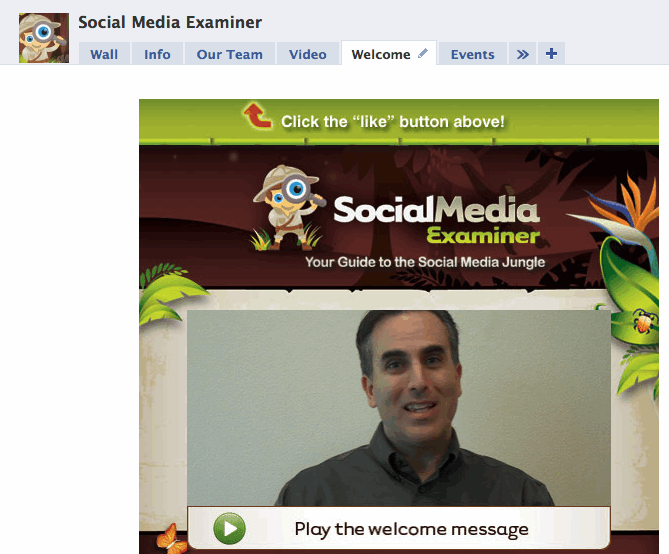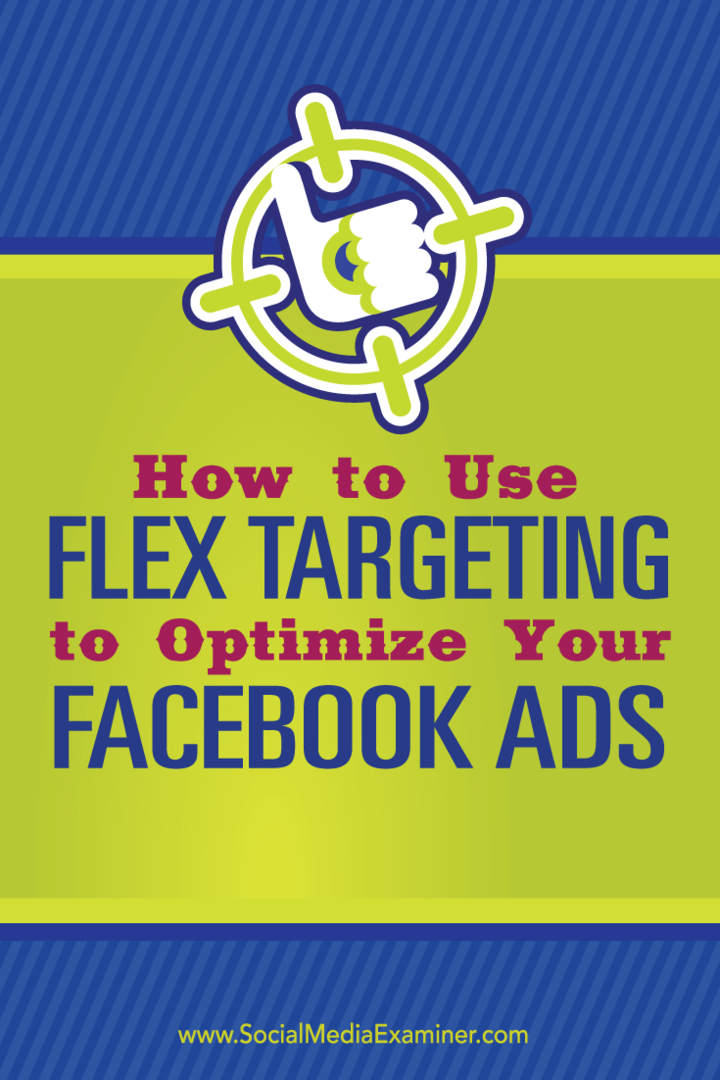Windows 7 Napsauta hiiren oikealla painikkeella -valikkoa: Lisää kopio ja siirrä kansioon -komennot
Microsoft Windows Vindovs 7 / / March 19, 2020
Napsauta hiiren oikealla painikkeella kontekstivalikkoa Windowsissa säästää paljon aikaa erilaisten toimintojen suorittamiseen. Kaikki mitä haluat, ei sisälly hintaan. Näin lisäät Kopioi ja Siirrä kansioon -komennot Windows 7: n pikavalikkoon.
On olemassa useita hienoja komentoja, joihin pääset kontekstivalikosta napsauttamalla kohdetta hiiren kakkospainikkeella. Kaikkia mitä haluat, ei kuitenkaan ole saatavilla. Rekisterin hakkeroinnilla voit lisätä mukautettuja komentoja. Näin lisäät Kopioi ja Siirrä kansioon -asetukset Windows 7 -vaihtoehtovalikkoon.
Napsauta hiiren kakkospainikkeella kohdetta, niin näet erilaisia käytettäviä komentoja, kuten Lähetä, Avaa ja Poista. Sisältää asentamasi ohjelmat, jotka lisäävät komennon kontekstivalikkoon kuten Lähetä Kindlelle.
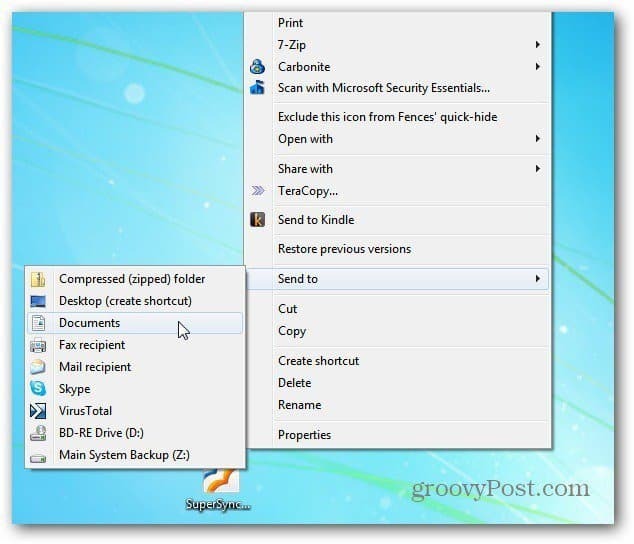
Huomaa: Tämä prosessi vaatii rekisterin hakkeroinnin. Ennen muutosten tekemistä rekisteriin - Varmuuskopioi se ensin.
Napsauta ensin Käynnistä ja tyyppi:regedit hakukenttään ja paina Enter-näppäintä.
Rekisterieditori tulee esiin. Siirry kohtaan HKEY_CLASSES_ROOT \ AllFilesystemObjects \ shellex \ ContextMenuHandlers.
Napsauta hiiren kakkospainikkeella ContextMenuHandlers-kansiota ja valitse Uusi >> avain.
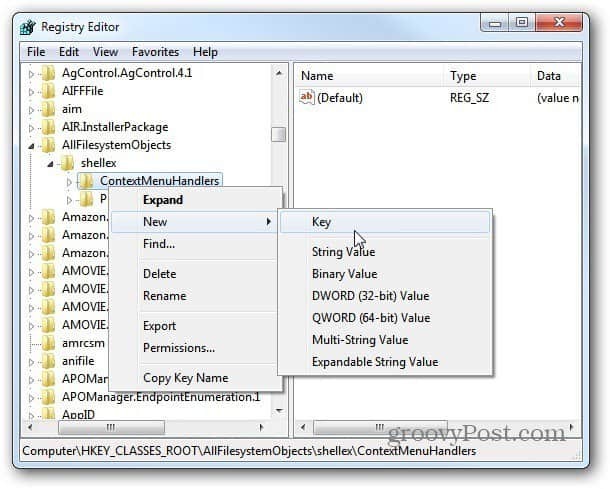
Uusi kansio tulee näkyviin. Kopioi tai kirjoita seuraava:
{C2FBB630-2971-11D1-A18C-00C04FD75D13}
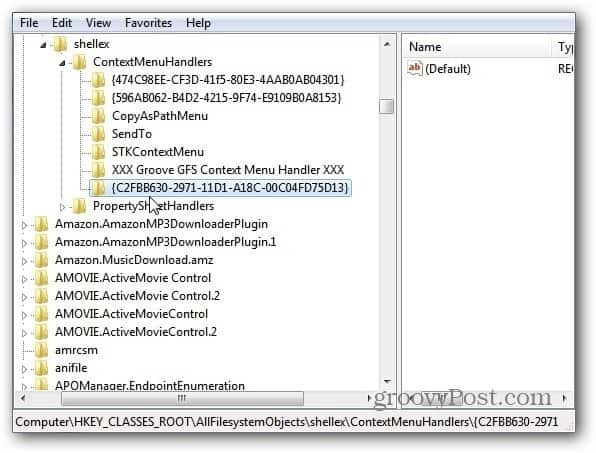
Napsauta nyt hiiren kakkospainikkeella ContextMenuHandlers uudelleen ja valitse Uusi >> avain. Tällä kertaa kopioi tai kirjoita seuraava:
{C2FBB631-2971-11D1-A18C-00C04FD75D13}
Kun olet valmis, näet molemmat antamasi avaimet. Se näyttää tältä.
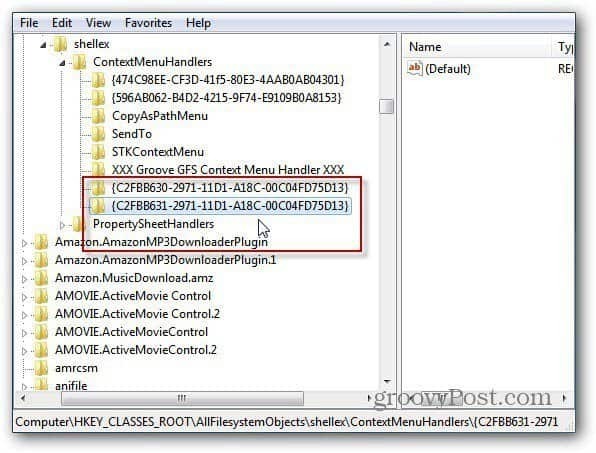
Sulje rekisteristä - uudelleenkäynnistystä ei tarvita. Napsauta kohdetta hiiren kakkospainikkeella ja näet Konteksti-valikossa Siirrä kansioon- ja Kopioi kansioon -komennot.
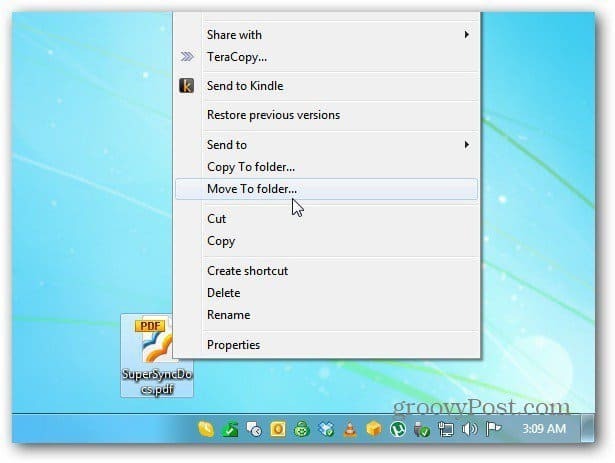
Kun napsautat uutta Kopioi tai Siirrä kansioon -komentoa, Windowsin Resurssienhallinta avautuu. Täällä siirrän PDF-asiakirjaa. Siirry sijaintiin, johon haluat siirtää kohteen. Napsauta Siirrä.
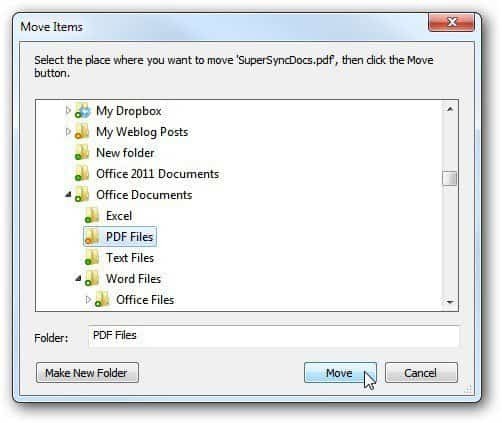
Uusi Kopioi kansioon -komento toimii samalla tavalla. Napsauta hiiren kakkospainikkeella ja valitse Kopioi kansioon.
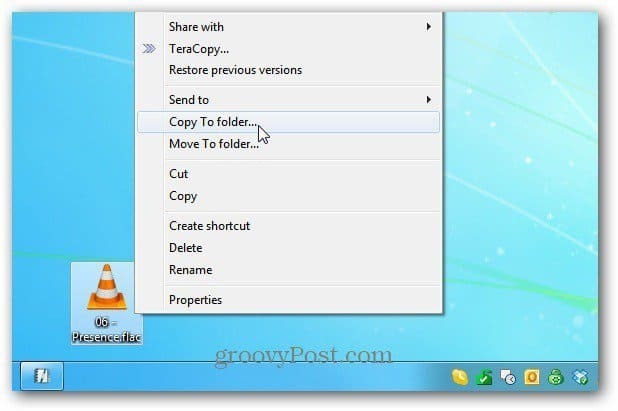
Kopioin tässä FLAC-tiedoston Oma musiikki -hakemistoon. Napsauta Kopioi.
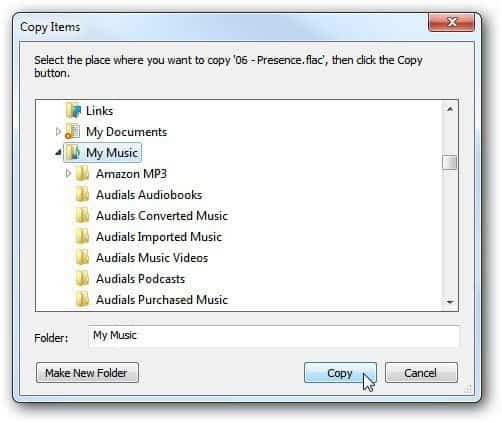
Se siitä. Kopioi ja Siirrä kansioon -komennot kontekstivalikossa säästävät paljon aikaa ja napsautuksia. Voit siirtää tai kopioida kohteita paikallisen järjestelmän eri hakemistoihin, ulkoisiin ja verkkoasemiin. Groovy!